前言
Typora最新版有自动上传图片的插件,可以将图片上传到gitee(码云),相比保存在本地更方便。
ps:本文使用是gitee
安装PicGo(图床工具)
- 下载地址:
https://github.com/Molunerfinn/PicGo/releases
ps:根据电脑系统下载对应的版本
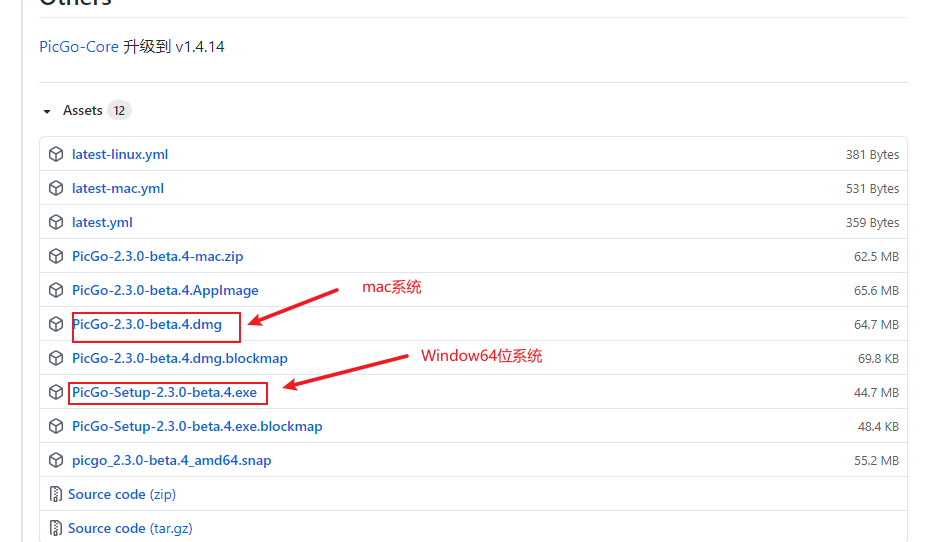
-
安装成功界面
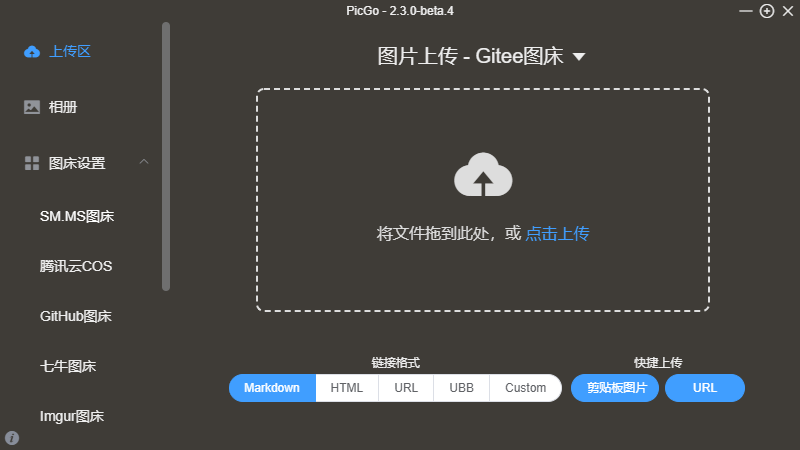
-
搜索gitee安装插件,有两个插件都可以用
注意:安装
gitee-uploader 1.1.2插件,必须要先安装node.js才能安装插件
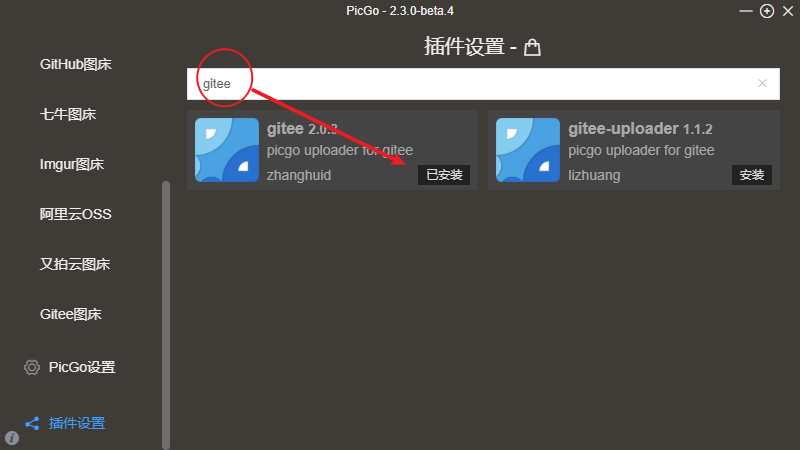
-
新建一个gitee仓库:步骤
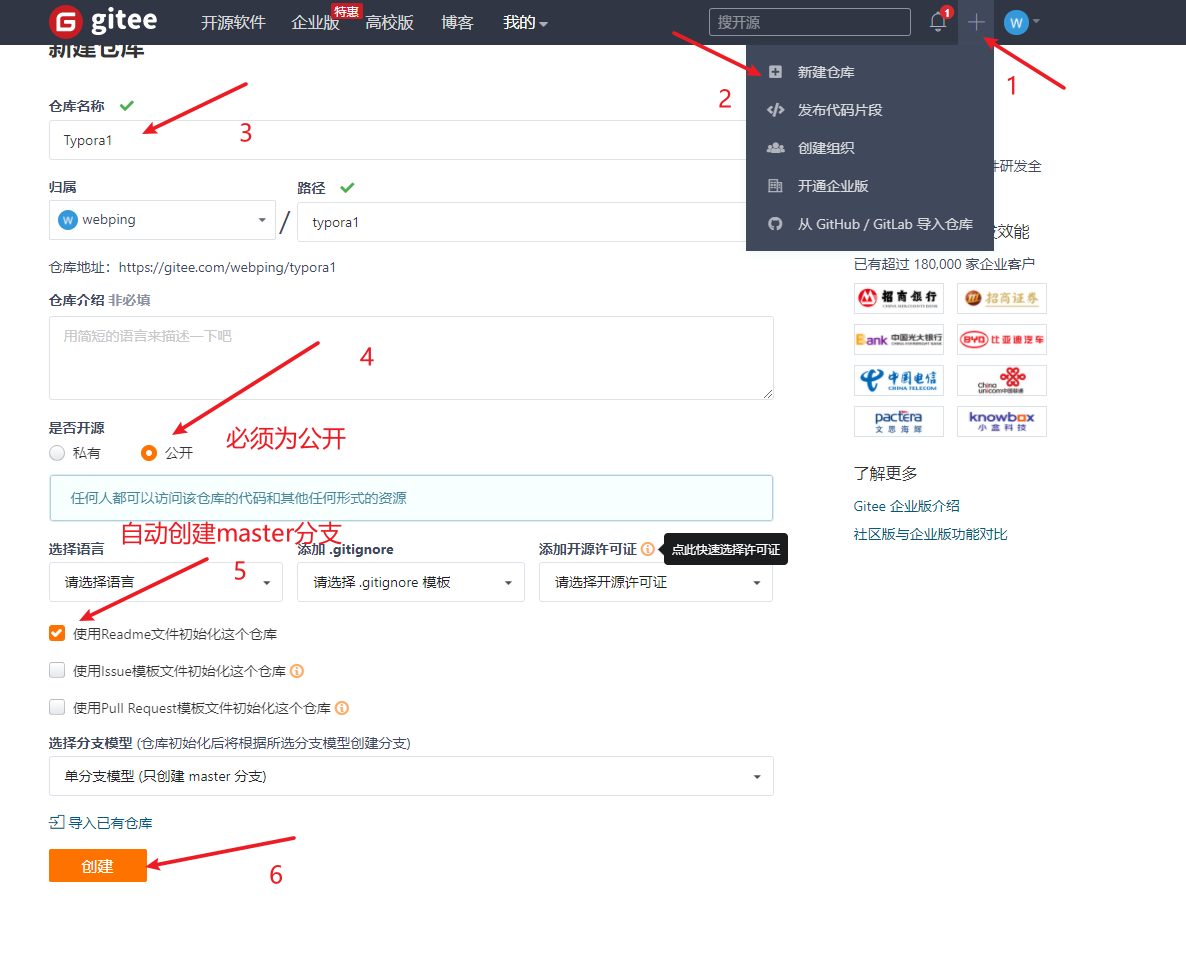
配置PicGo
-
配置插件的要点如下:
-
owner:写你的码云用户名(如果不知道:看下面) repo:仓库名称 path:路径,一般写上img token:填入码云的私人令牌 message:可以不用写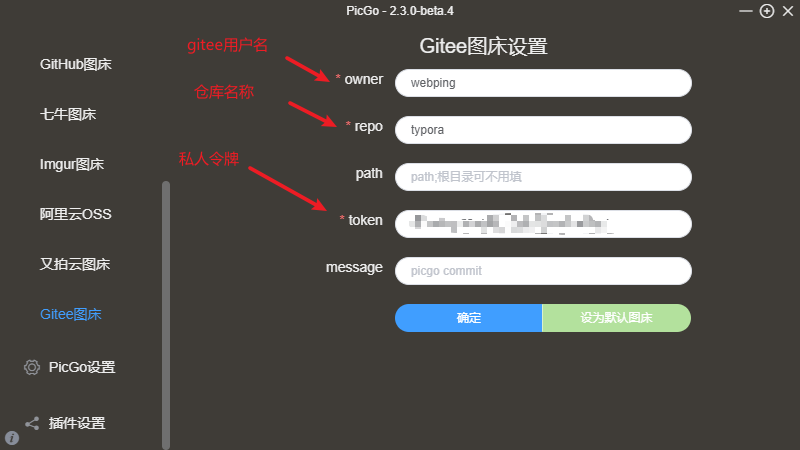
-
repo:用户名/仓库名称,比如我自己的仓库gitee.com/webping/typora,找不到的可以直接复制仓库的url

- 解释(地址栏中)
webping: gitee用户名 typora: 仓库名称
-
token:填入码云的私人令牌(token怎么获取,下面登录进自己的码云)
- 找到安全设置里面的私人令牌

- 点击
生成新令牌,把projects这一项勾上,其他的不用勾,然后提交
- 这里需要验证一下密码,验证密码之后会出来一串数字,这一串数字就是你的token,将这串数字复制到刚才的配置里面去。

- 复制粘贴到刚才的配置,然后将它设置为默认图床,大功告成。
- 找到安全设置里面的私人令牌
配置Typora,点击 文件,偏好设置,选择图像,设置PicGo文件的路径
- 注意:Typora使用下面这个url跟PicGo的server端口要对应。
- 如下:Typora验证成功(如果验证失败一般是,路径或者是端口,用户名不正确)
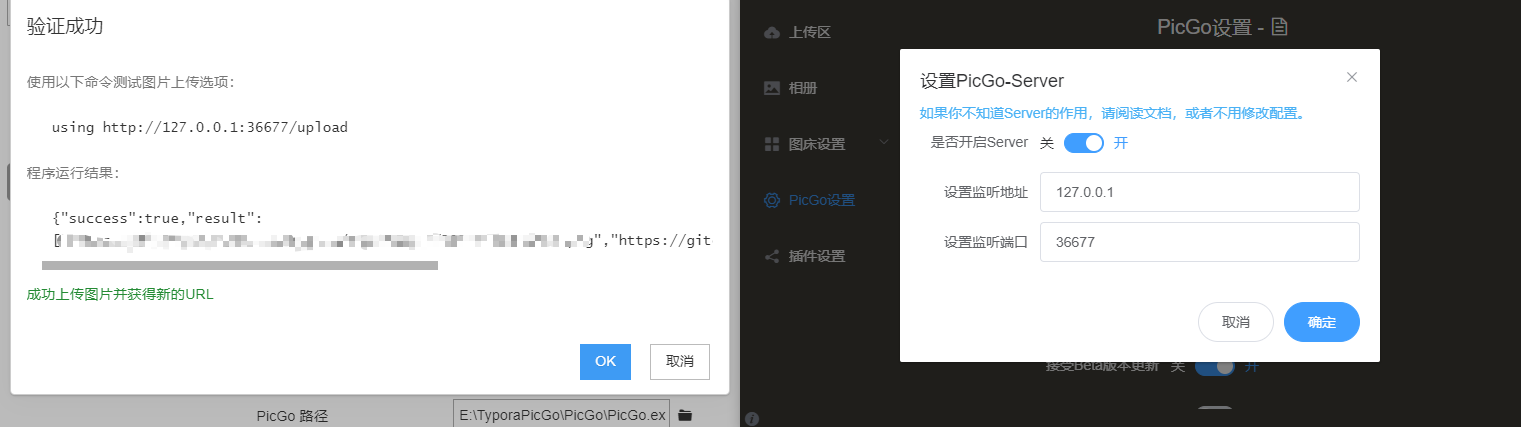






















 1371
1371











 被折叠的 条评论
为什么被折叠?
被折叠的 条评论
为什么被折叠?








